De Remote UI starten
Start om de machine op afstand te bedien de Remote UI door het IP-adres van de machine in te voeren in uw internetbrowser. Controleer voor het starten het IP-adres dat is toegewezen aan de machine (Netwerkinstellingen weergeven). Vraag uw netwerkbeheerder als u het IP-adres van de machine niet weet of start de Remote UI in het printerstatusvenster (Starten vanuit het printerstatusvenster).
1
Start de webbrowser.
2
Voer "http://<IP-adres van de machine>/" in in het adresveld en druk op de toets [ENTER].
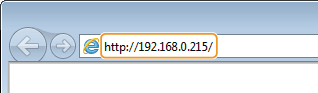
Als u een IPv6-adres wilt gebruiken, typt u dit adres tussen haakjes (voorbeeld: http://[fe80::2e9e:fcff:fe4e:dbce]/).

Als een hostnaam van de machine is geregistreerd in een DNS-server
In plaats van <IP-adres van de machine>, kunt u <"hostnaam"."domeinnaam"> invoeren (bijvoorbeeld: "http://my_printer.example.com").
Als er een waarschuwing wordt weergegeven
Er kan een waarschuwing worden weergegeven als de communicatie van de Remote UI gecodeerd is (Met SSL gecodeerde communicatie inschakelen voor de Remote UI). Als de certificaatinstellingen of SSL-instellingen geen fouten bevatten, bladert u verder op de website van de Remote UI.
3
Selecteer [System Manager Mode] of [End-User Mode].
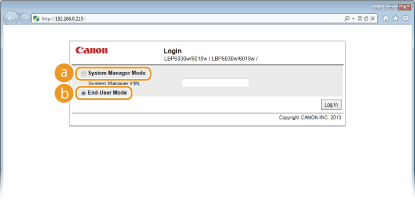
 [System Manager Mode]
[System Manager Mode]U kunt alle bewerkingen en instellingen van de Remote UI uitvoeren. Als er een PIN-code (wachtwoord systeembeheerder) is ingevoerd, voer het dan in [System Manager PIN]. (Wachtwoorden van systeembeheerder instellen) Als er geen PIN-code is ingesteld (standaardfabrieksinstelling), hoeft u niks in te voeren.
 [End-User Mode]
[End-User Mode]U kunt de status van de documenten of de machine controleren en u kunt ook de instellingen controleren.
4
Klik op [Log In].
 |
De portaalpagina (hoofdpagina) van de Remote UI verschijnt. Schermen van de Remote UI
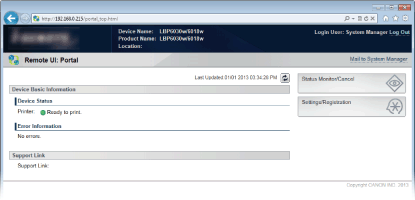  |
Starten vanuit het printerstatusvenster
Als u het IP-adres van de machine niet weet, kunt u de Remote UI starten vanuit het printerstatusvenster.
1
Selecteer het apparaat door te klikken op  in de systeemlade.
in de systeemlade.
 in de systeemlade.
in de systeemlade.
2
Klik op  .
.
 .
.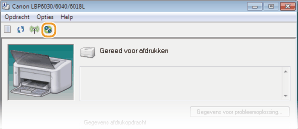
 |
Uw internetbrowser start en de inlogpagina van de Remote UI verschijnt.
 Als er een waarschuwing wordt weergegeven
Er kan een waarschuwing worden weergegeven als de communicatie van de Remote UI gecodeerd is (Met SSL gecodeerde communicatie inschakelen voor de Remote UI). Als de certificaatinstellingen of SSL-instellingen geen fouten bevatten, bladert u verder op de website van de Remote UI.
|
3
Selecteer [System Manager Mode] of [End-User Mode].
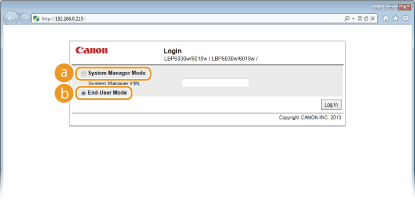
 [System Manager Mode]
[System Manager Mode]U kunt alle bewerkingen en instellingen van de Remote UI uitvoeren. Als er een PIN-code (wachtwoord systeembeheerder) is ingevoerd, voer het dan in [System Manager PIN]. (Wachtwoorden van systeembeheerder instellen) Als er geen PIN-code is ingesteld (standaardfabrieksinstelling), hoeft u niks in te voeren.
 [End-User Mode]
[End-User Mode]U kunt afdrukdocumenten controleren, de status van de machine controleren en machine-instellingen bekijken.
4
Klik op [Log In].
 |
De portaalpagina (hoofdpagina) van de Remote UI verschijnt. Schermen van de Remote UI
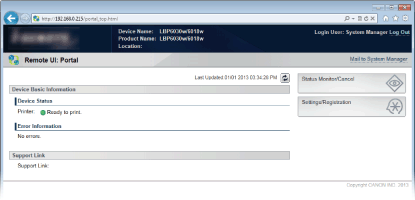 |